在数字化办公环境中,打印机作为不可或缺的一部分,不仅提高了工作效率,还简化了许多繁琐的工作流程。然而,在使用打印机的过程中,我们有时会遇到需要输入PIN码的情况,比如当打印机与网络连接出现问题时,或者需要进行安全设置时。那么,如何查找打印机的PIN码呢?本文将详细介绍几种常见的查看方法,帮助您轻松解决问题。
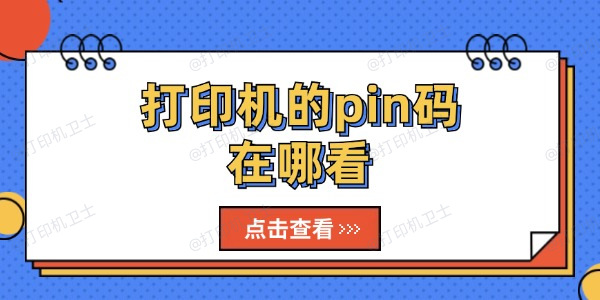
一、查阅用户手册
最直接的方法是从打印机的用户手册中寻找PIN码的相关信息。通常情况下,购买打印机时附带的用户手册会包含所有必要的信息,包括如何查找设备的PIN码。如果您的手册丢失了,也可以通过访问打印机制造商的官方网站下载电子版的手册。
二、通过打印机控制面板
许多现代打印机都配备了彩色触摸屏控制面板,允许用户直接在设备上进行各种设置操作。对于这类打印机,您可以尝试进入“设置”或“网络设置”菜单,然后找到“WPS PIN”、“网络安全”等相关选项来查看PIN码。不同品牌和型号的打印机,其菜单结构可能会有所不同,请参考用户手册进行具体操作。
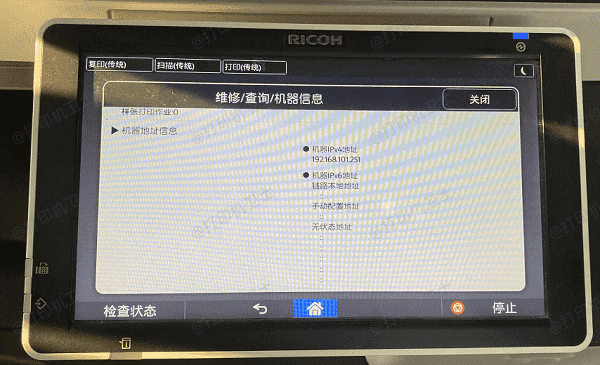
三、重置PIN码
如果打印机支持WPS(Wi-Fi Protected Setup)功能,那么您还可以选择重置PIN码。重置后,打印机将会生成一个新的临时PIN码,用于无线网络的快速配置。请注意,这个过程可能会影响打印机现有的网络连接状态,因此在操作前请确保了解其后果。
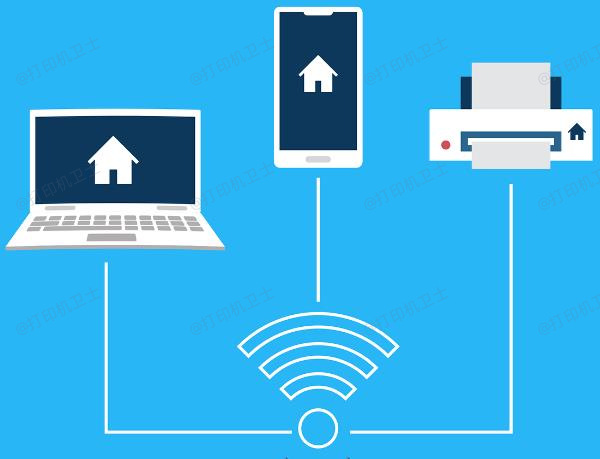
四、注意事项
1、在处理PIN码时,请确保遵循打印机制造商的安全指南,以避免不必要的安全风险。
2、如果您发现打印机频繁需要PIN码验证,这可能是网络设置出现了问题,建议检查网络配置或者检查打印机驱动情况,
3、对于企业级打印机,某些高级安全设置可能需要管理员权限才能访问,普通用户可能无法查看到PIN码等敏感信息。

以上就是打印机的pin码在哪看,打印机的pin码查看方法,希望对你有帮助。
| 
